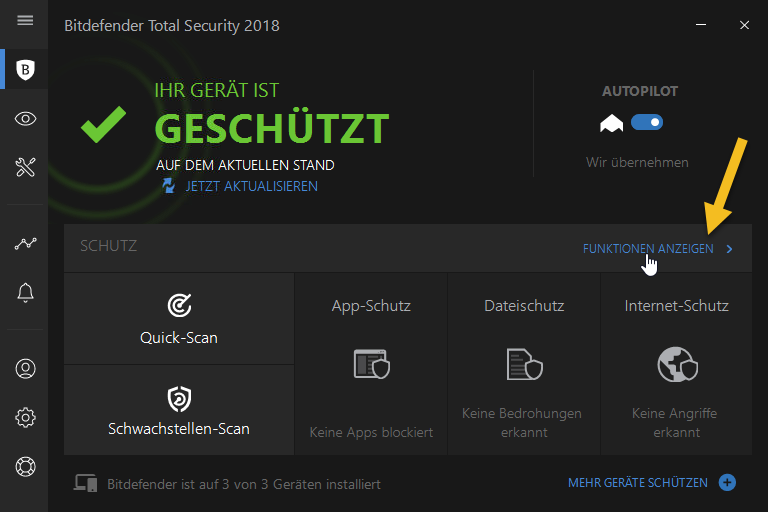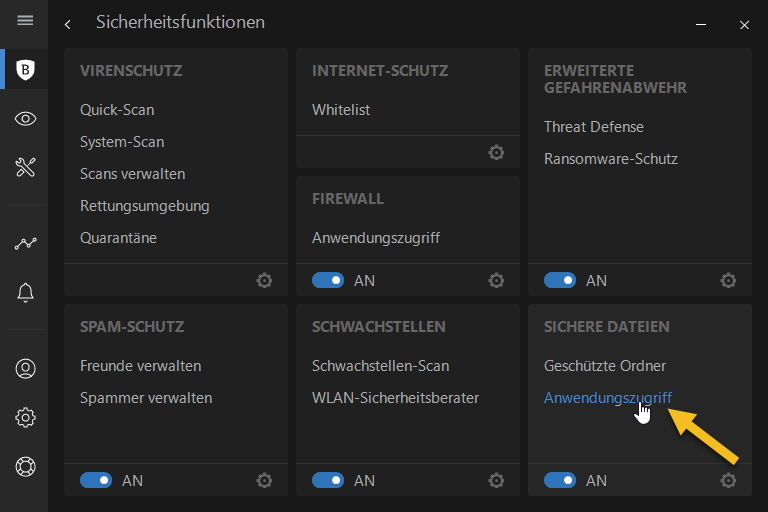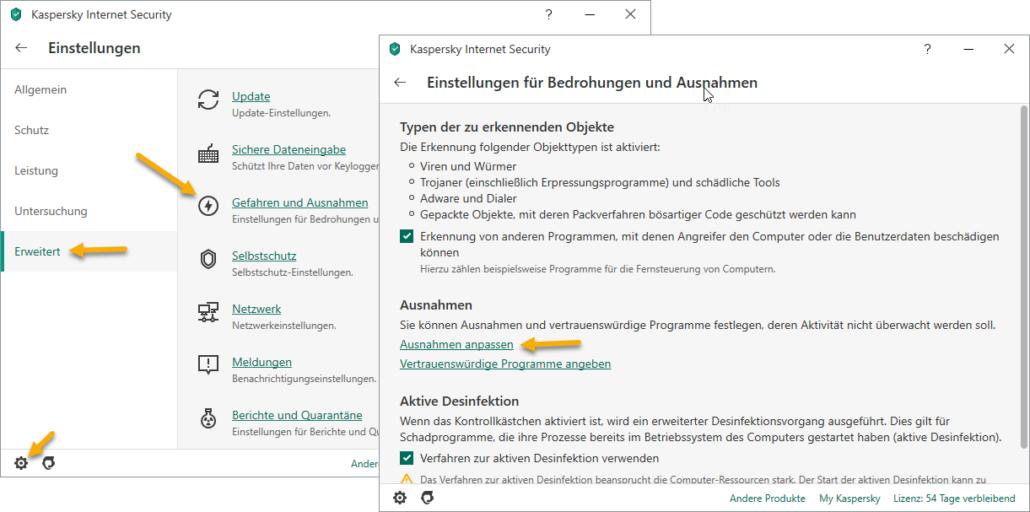cadvilla bricht nach dem Programmstart mit einer Fehlermeldung ab
Sie haben auf Ihrem PC die Antivirensoftware von Bitdefender / Norton / McAffee / Windows Defender installiert und können cadvilla nicht starten. Nach dem Start von cadvilla wird das Programm mit folgender Fehlermeldung beendet:
Fataler Fehler! Die Applikation wird beendet. (in Englisch: Fatal error! application exit.)
Der Grund liegt darin, dass cadvilla nach dem Programmstart eine Änderung in einem geschützten Verzeichnis vornehmen möchte. Standardmäßig erlaubt das Antivirenprogramm / Antivirus Programm aber keine Änderungen von Anwendungen in einem geschützten Ordner, man kann das aber für einzelne Applikationen und Programme zulassen.
Für das Antiviren-Programm Bitdefender Internet Security 2019 gehen sie dabei wie folgt vor:
Starten Sie Bitdefender als Administrator und klicken auf Anwendungszugriff
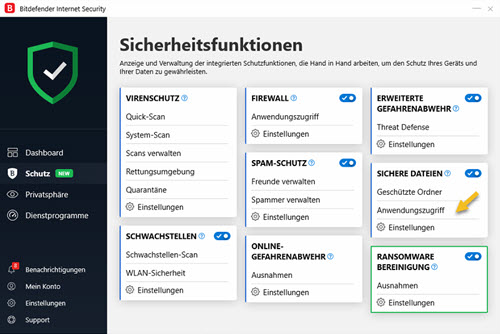
Im darauf folgenden Dialogfenster klicken sie bei der CAD Application cadvilla auf Zugelassen
(wenn mehrere Applikationen von cadvilla angezeigt werden – alle zulassen)
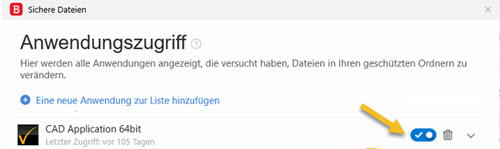
Für das Antiviren-Programm Bitdefender Total Security 2018 gehen sie dabei wie folgt vor:
Starten Sie Bitdefender als Administrator und klicken auf FUNKTIONEN ANZEIGEN
Klicken sie im Bereich SICHERE DATEIEN auf den Punkt Anwendungszugriff
Im darauf folgenden Dialogfenster klicken sie bei der CAD Application cadvilla auf Zugelassen
Danach kann cadvilla wieder gestartet werden.
Für das Antiviren-Programm Windows Defender unter WIN10 gehen sie dabei wie folgt vor:
- Gehen sie in den Bereich Viren- & Bedrohungsschutz
- Im Bereich „Überwachter Ordnerzugriff“ klicken Sie auf „Überwachten Ordnerzugriff verwalten„
- Falls im folgenden Fenster der überwachte Ordnerzugriff auf „EIN“ gestellt ist, klicken sie auf „App durch überwachten Ordnerzugriff zulassen“ und wählen dort das Programm CAD.exe aus
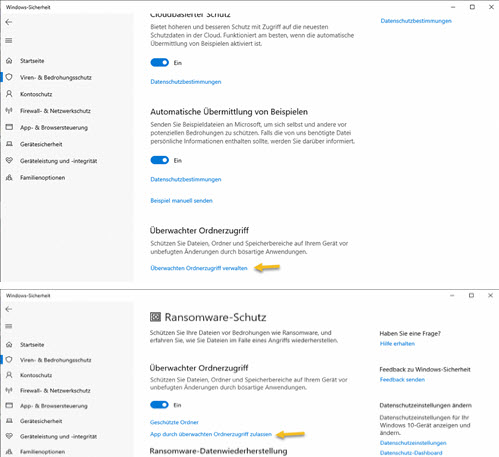
Für Kaspersky Internet Security unter WIN10 gehen sie wie folgt vor:
- gehen Sie auf Einstellungen (Zahnrad links unten) und danach in den Bereich „Erweitert„
- Dort wählen sie danach „Gefahren und Ausnahmen„
- Unter „Ausnahmen anpassen“ fügen sie den cadvilla Ordner hinzu. Für cadvilla professional plus 9 zB. befindet sich dieser standardmäßig unter „C:\Program Files\cadvilla professional plus 9\„.
Falls die Einstellungen der Antivirus-Software richtig sind und der Grund ein anderer ist:
Eventuell haben sie keinen Vollzugriff auf das cadvilla Verzeichnis (inkl. Unterverzeichnisse) im Ordner „Eigene Dokumente„.
Eventuell finden sie auch den Grund unter den Defender-Einstellungen. Klicken Sie dazu auf
Windows Sicherheit ⇾ Einstellungen ⇾ Schutzverlauf
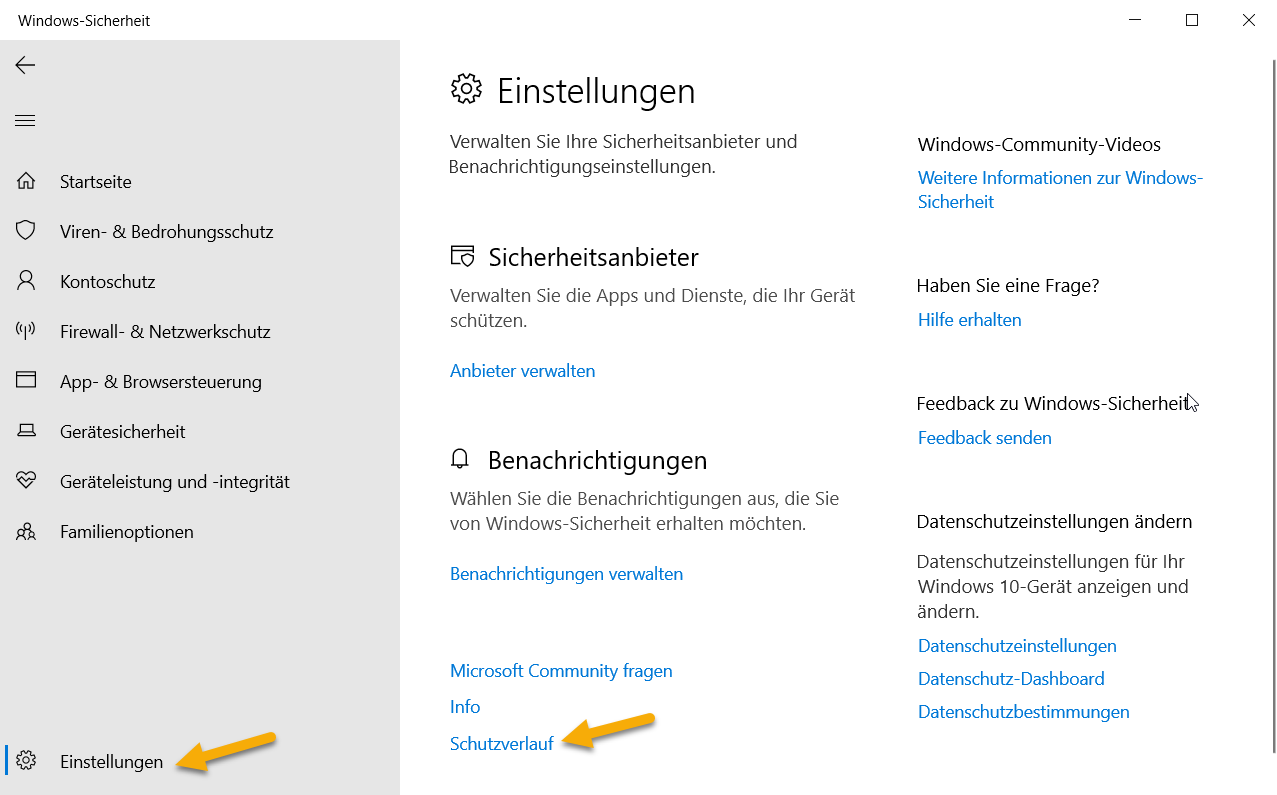
Ansonsten senden Sie uns bitte die Datei app.log aus dem cadvilla Verzeichnis im Ordner „Eigene Dokumente„.